| PPT单击切换不了下一页怎么办 | 您所在的位置:网站首页 › PPT切换不了怎么办 › PPT单击切换不了下一页怎么办 |
PPT单击切换不了下一页怎么办
|
powerpoint演示文稿是一款非常好用的办公软件,在其中我们可以编辑和制作各种幻灯片。在PowerPoint演示文稿中完成幻灯片的制作后,后续通常都会将其放映出来,但是有的小伙伴发现自己的PPT单击鼠标时无法切换到下一张,那小伙伴们知道遇到这种问题该如何解决吗,其实解决方法是非常简单的。这种情况通常都是设置了自动放映幻灯片导致的,我们只需要取消自动放映,设置手动放映就可以成功解决问题了,操作步骤其实是非常简单的,小伙伴们可以打开的自己的PPT后动手操作起来。接下来,小编就来和小伙伴们分享具体的具体操作步骤了,有需要或者是感兴趣的小伙伴们快来和小编一起往下看看吧! 操作步骤第一步:双击打开需要解决问题的PPT,点击选中一张幻灯; 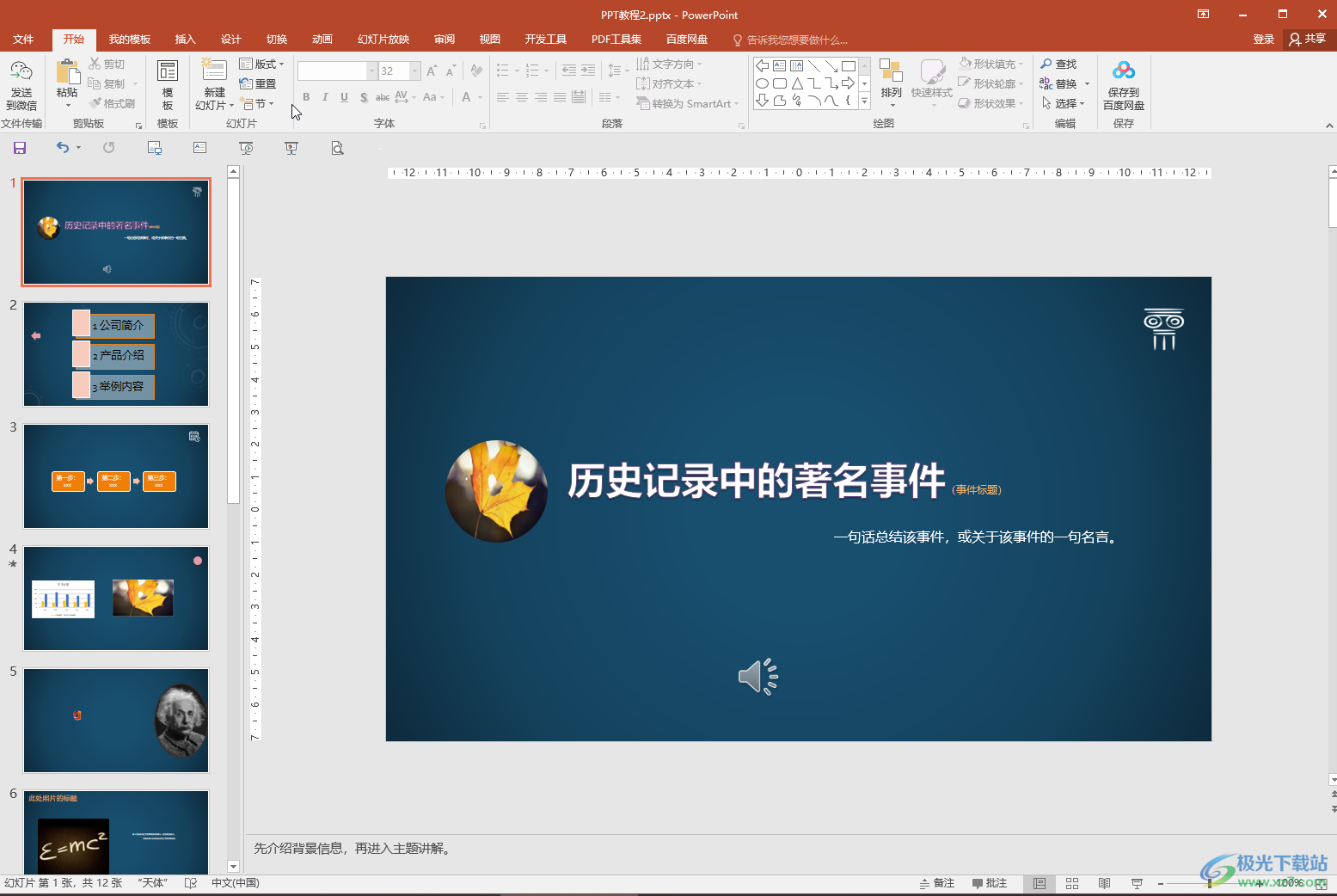 第二步:在“切换”选项卡中,取消勾选“设置自动换片时间”,点击勾选“单击鼠标时”; 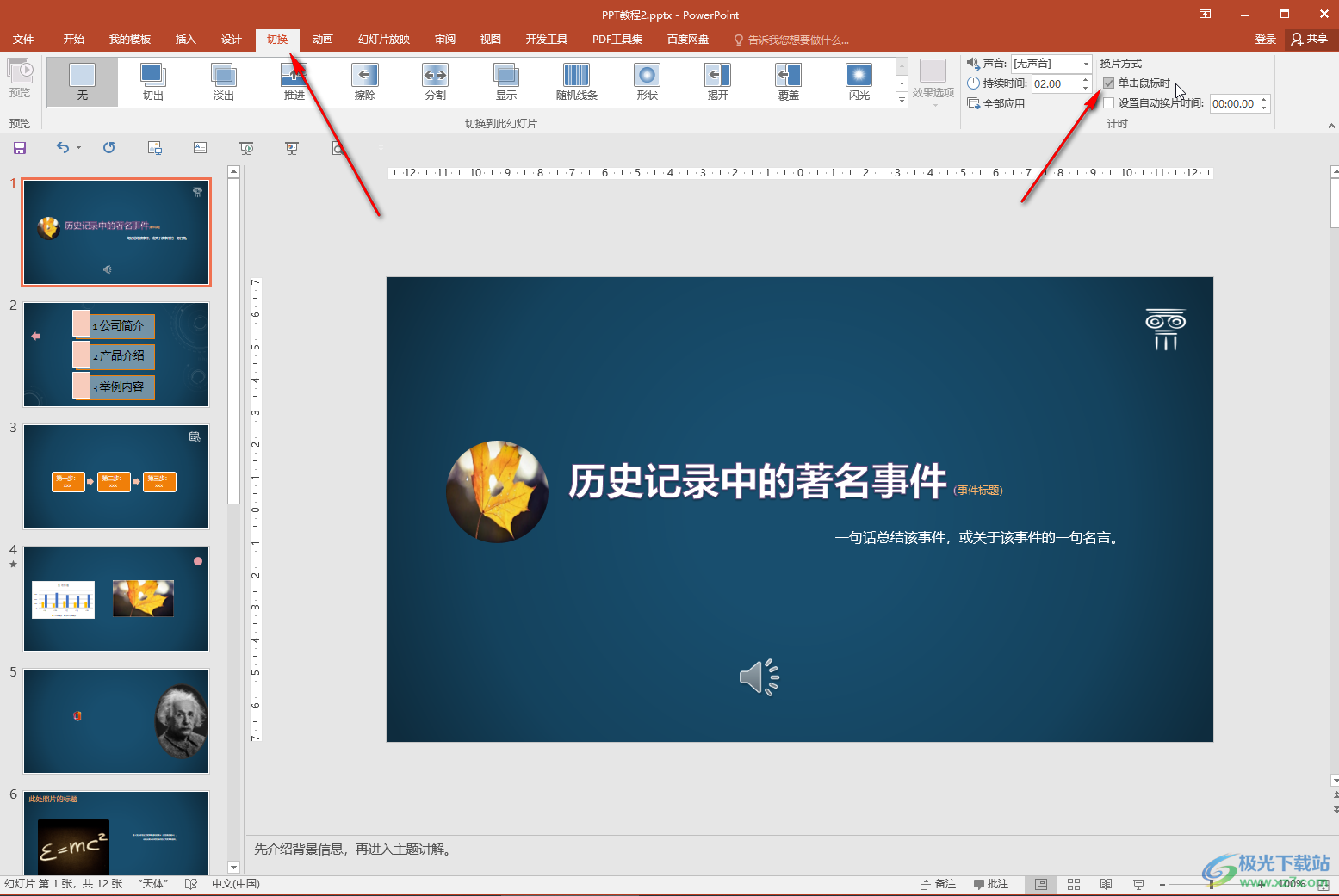 第三步:然后点击“全部应用”按钮; 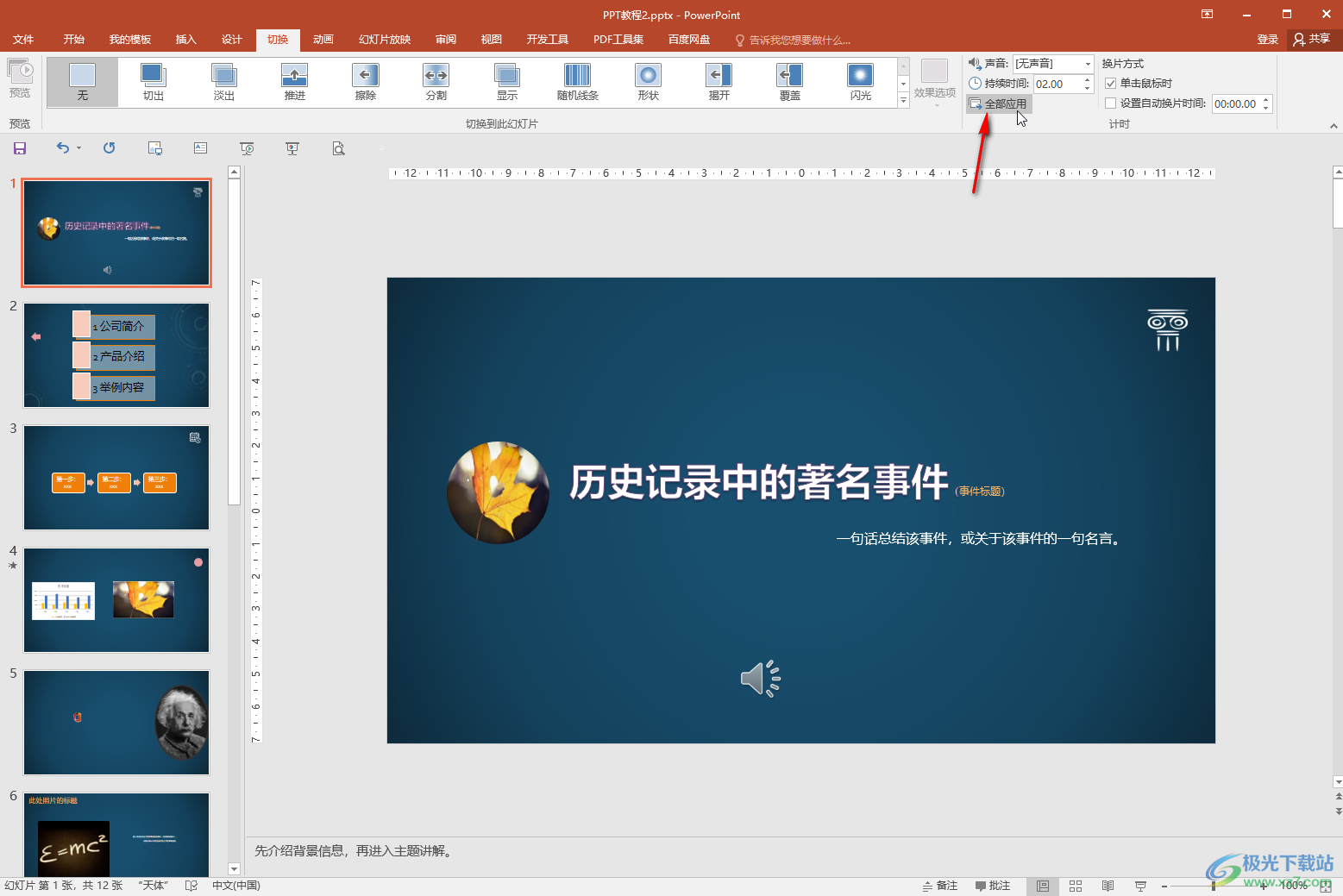 第四步:如果还是不行,可以在“幻灯片放映”选项卡中点击“设置幻灯片放映”,在打开的窗口中找到“换片方式”,点击勾选“手动”并进行确定; 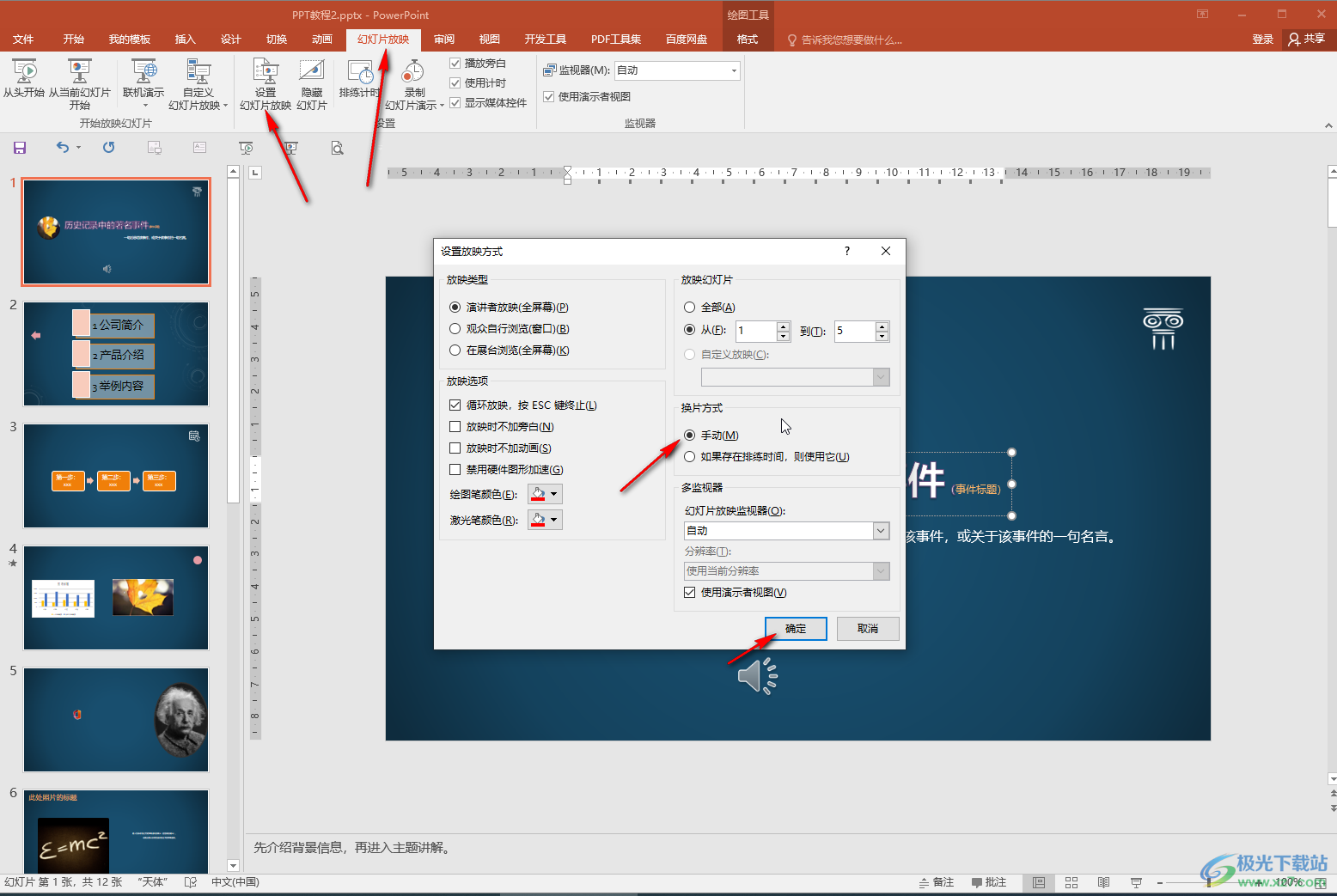 第五步:后续点击“从头开始”或者“从当前幻灯片开始”,或者点击界面右下方如图所示的放映图标进入放映视图,点击鼠标就可以切换下一张了。 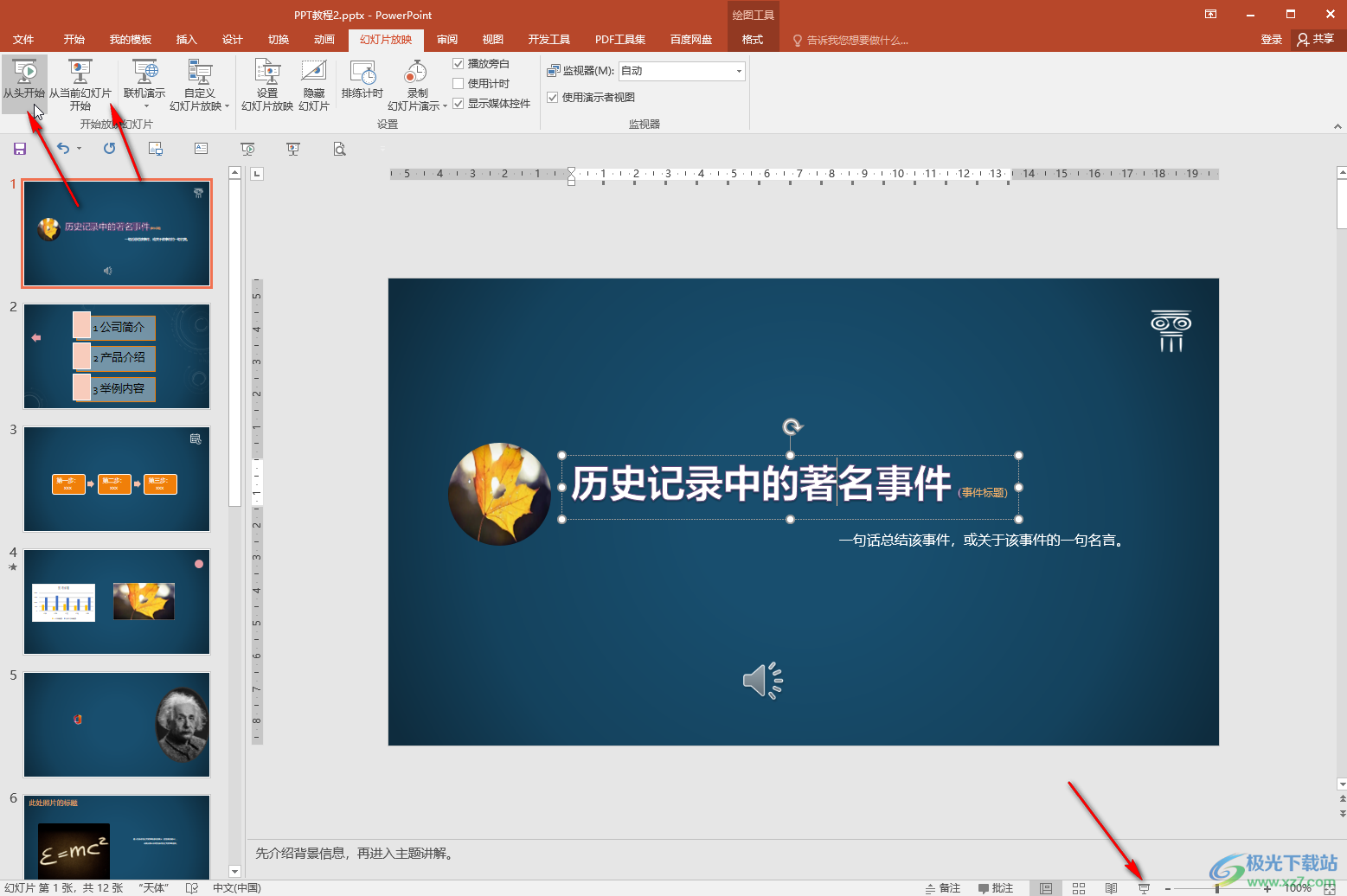 以上就是PowerPoint演示文稿中解决单击鼠标不能切换页面的方法教程的全部内容了。在“设置放映方式”窗口,我们还可以点击设置放映类型,设置循环放映,设置放映时是否加动画,设置放映幻灯片的范围等等。  microsoft office 2016安装包 大小:1.05 GB版本:32/64位 简体中文版环境:WinAll, WinXP, Win7 进入下载 |
【本文地址】
公司简介
联系我们